Обновление до Windows 8: как сохранить все и ничего не оставить?
Я купил копию Windows 8 Pro Upgrade.
У меня есть диск, на который я хотел бы установить:
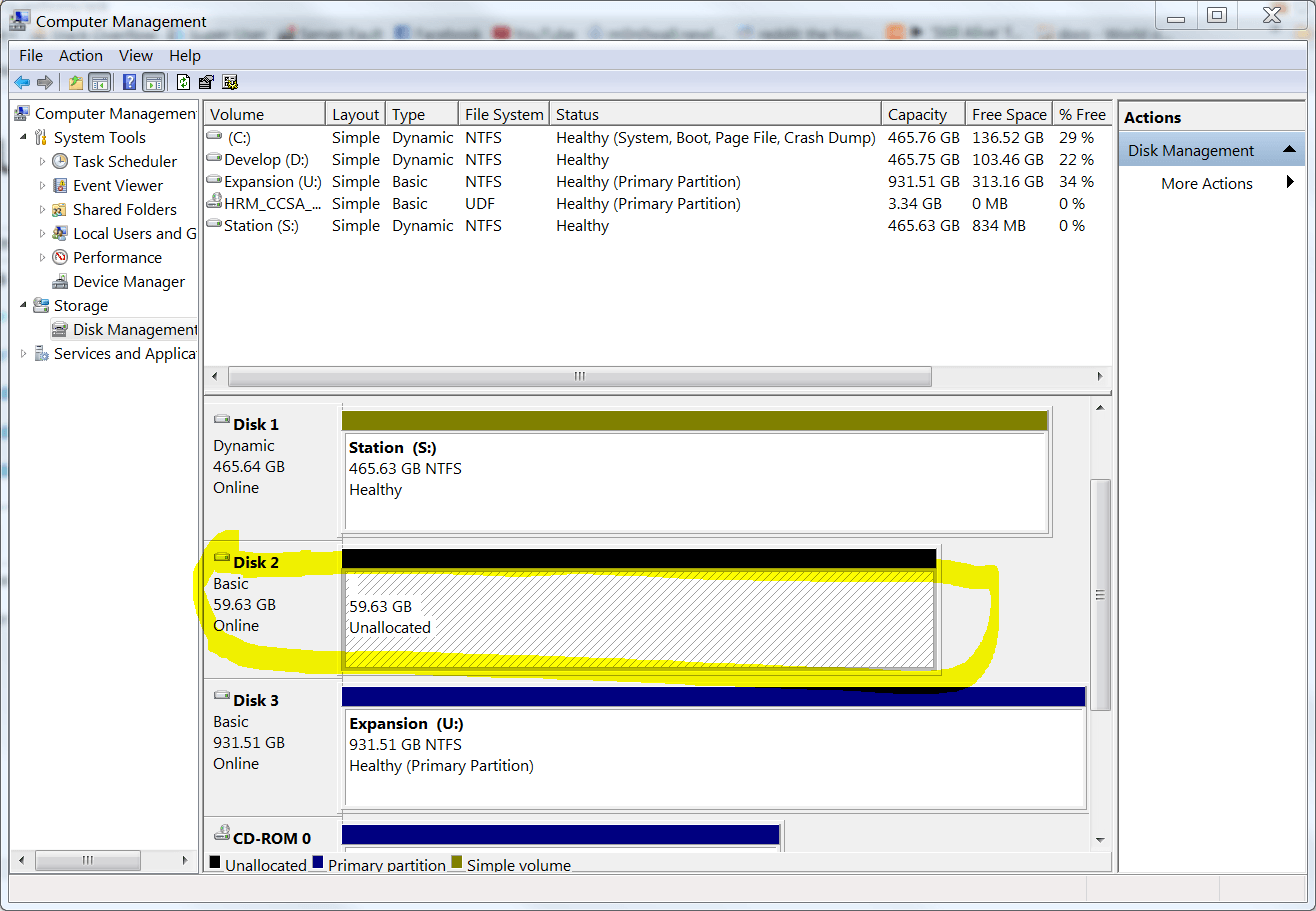
Когда приходит время сделать обновление, я не уверен, какой вариант я хочу проверить:
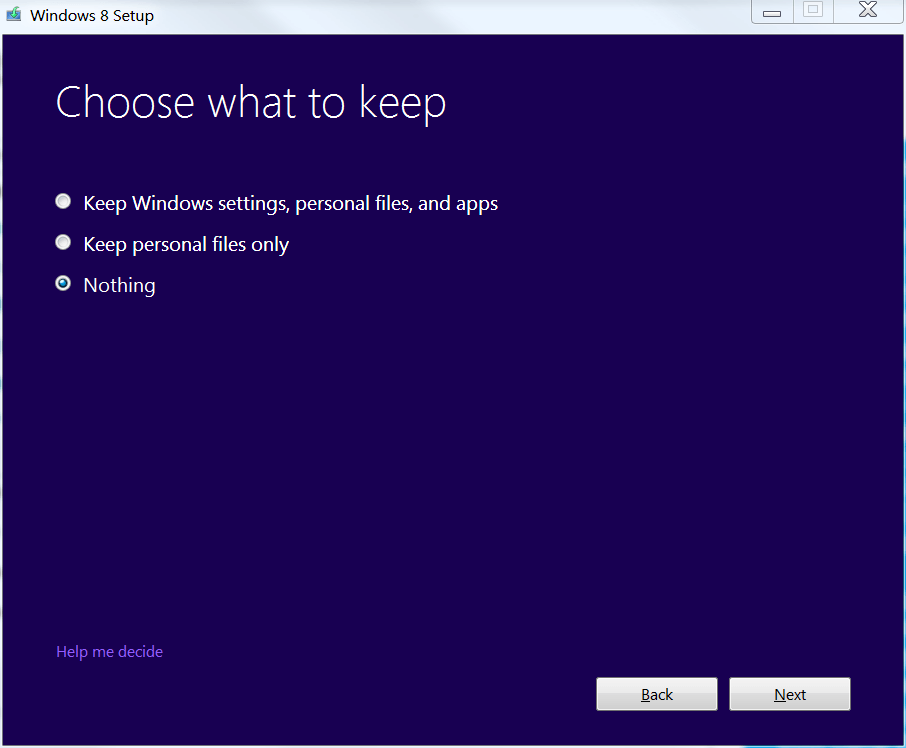
я обеспокоен тем, что:
- если я решу сохранить
Nothingустановщик может ничего не хранить - если я выберу
Keep Windows settings, personal files, and apps, что установщик может сохранить настройки Windows, личные файлы и приложения
Есть ли способ сказать установщику Windows, чтобы он сохранил все и ничего не сохранил?
Неактуальная информация о бонусе
Из справки " Помоги мне решить":
Вот варианты, которые вы можете увидеть:
- Настройки Windows. Настройки Windows, такие как Ease of Access, фон рабочего стола или избранное и история Интернета, будут сохранены. Не все настройки будут перенесены.
- Личные файлы. Все, что сохраняется в папке "Пользователь", считается личным файлом, например, папки "Документы" и "Рабочий стол".
- Программы. Для приложений, совместимых с Windows 8, некоторые будут просто работать, в то время как другие придется переустанавливать в Windows 8. Для приложений, которые необходимо переустановить, найдите установочный носитель и установщики.
- Ничего такого. Удалите все и замените текущую версию копией Windows 8. Ваши личные файлы будут перемещены в папку windows.old.
Если вы выбираете Ничего, убедитесь, что сделали следующее, прежде чем продолжить:
- Сделайте резервную копию своих файлов на внешний жесткий диск, DVD или CD, USB-накопитель или в сетевую папку.
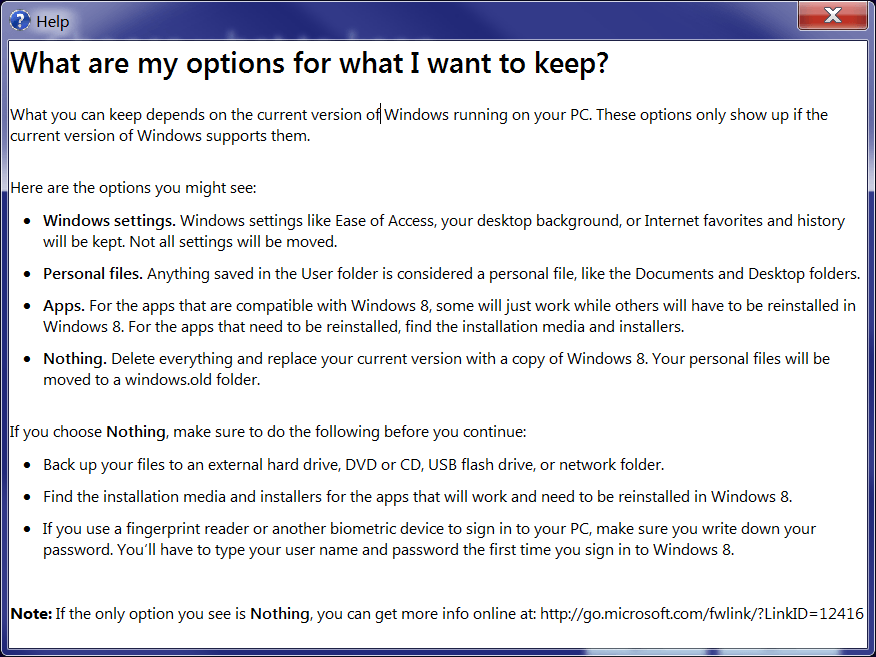
Обновить
Не доверяя Microsoft не разрушить мою существующую установку Windows, я отключил два других SATA-кабеля жесткого диска и загрузился с DVD. Таким образом, не было никакой возможности потерять данные.
После установки Windows 8 у меня был пункт Центра поддержки для активации Windows. К сожалению, я не могу активировать Windows:
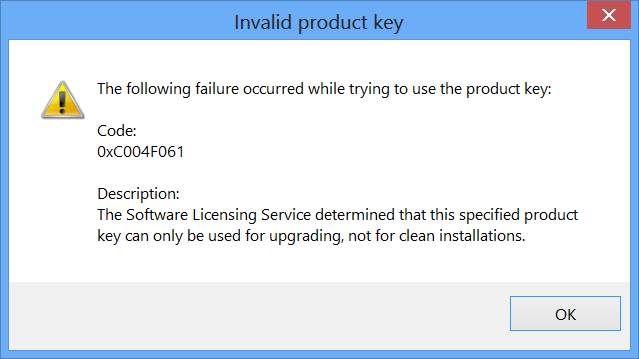
3 ответа
Поскольку вы выполнили чистую установку Windows 8 с DVD-диска на пустой жесткий диск без каких-либо следов предыдущей операционной системы, вы сможете обойти проблему активации продукта следующим образом:
Открыть редактор реестра (
regedit).Перейдите к разделу реестра:
HKEY_LOCAL_MACHINE\SOFTWARE\Microsoft\Windows\CurrentVersion\Setup\OOBEИзмените значение MediaBootInstall, изменив его с 1 на 0.
Откройте командную строку от имени администратора.
В окне командной строки администратора выполните:
slmgr -rearmПерезагрузите компьютер.
Нажмите Win+Q, введите Активировать Windows в поле поиска и нажмите Enter.
Теперь введите ключ продукта.
Если на этом этапе у вас активирована Windows, остановитесь и наслаждайтесь.
Если на этом этапе он все еще отказывается принять ключ продукта, продолжайте с:
Откройте командную строку от имени администратора.
В окне командной строки администратора выполните:
slmgr -ipk XXXXX-XXXXX-XXXXX-XXXXX-XXXXXвставив ключ продукта вместо
XXXXX-XXXXX-XXXXX-XXXXX-XXXXX,В окне командной строки администратора выполните:
slmgr -ato
Убедитесь, что Windows активирована сейчас.
Если это ЕЩЕ не активировано (очень маловероятно), тогда используйте ядерную опцию:
Установите предыдущую версию Windows на пустой жесткий диск.
Установите Windows 8 поверх этой версии Windows. Выберите "Ничего не сохранять" и удалите
windows.oldпапка после установки.
Вы не можете установить обновленную версию Windows 8: она должна заменить существующую копию Windows новой установкой Windows 8 Pro.
Вы не можете продолжать использовать предыдущую версию и одновременно использовать Windows 8. Это то, на что жалуется установщик.
Если вы хотите чистую установку Windows 8, вы можете сделать это следующим образом:
- Сделайте резервную копию всех ваших личных файлов на другой диск.
- Запустите загрузку Windows 8 с DVD или USB.
- Введите ключ, который вы приобрели.
Он найдет предыдущую версию Windows на дискеC:и разрешить установку. - Когда он спросит, где установить, вы можете переформатировать
C:диск, чтобы удалить все следы предыдущей версии Windows. - Дождитесь завершения процесса установки.
Это не коснется других ваших дисков: это влияет только на диск, на котором вы устанавливаете Windows. - Наслаждайтесь вашей новой и чистой установкой Windows 8.
Возможно, вам повезет установить его на другой диск, но все же незаконно использовать Windows 8 и предыдущую версию Windows, которая у вас была ранее в то же время. С другой стороны, вы можете переустановить предыдущую версию (и удалить Windows 8): это законное действие.
- Отсоедините разъем SATA жесткого диска, который вы не хотите повреждать
- Загрузка с DVD обновления Windows 8
- Установить Windows 8
- Из всей Windows 8, запустите
setup.exeс DVD обновления Windows 8 - Установите Windows 8, выбрав опцию " Ничего не сохранять"
- Взять на себя ответственность, грант
Full Controlи удалитеWindows.oldпапка - Активируйте Windows 8 с помощью ключа обновления